admin管理员组文章数量:1794759
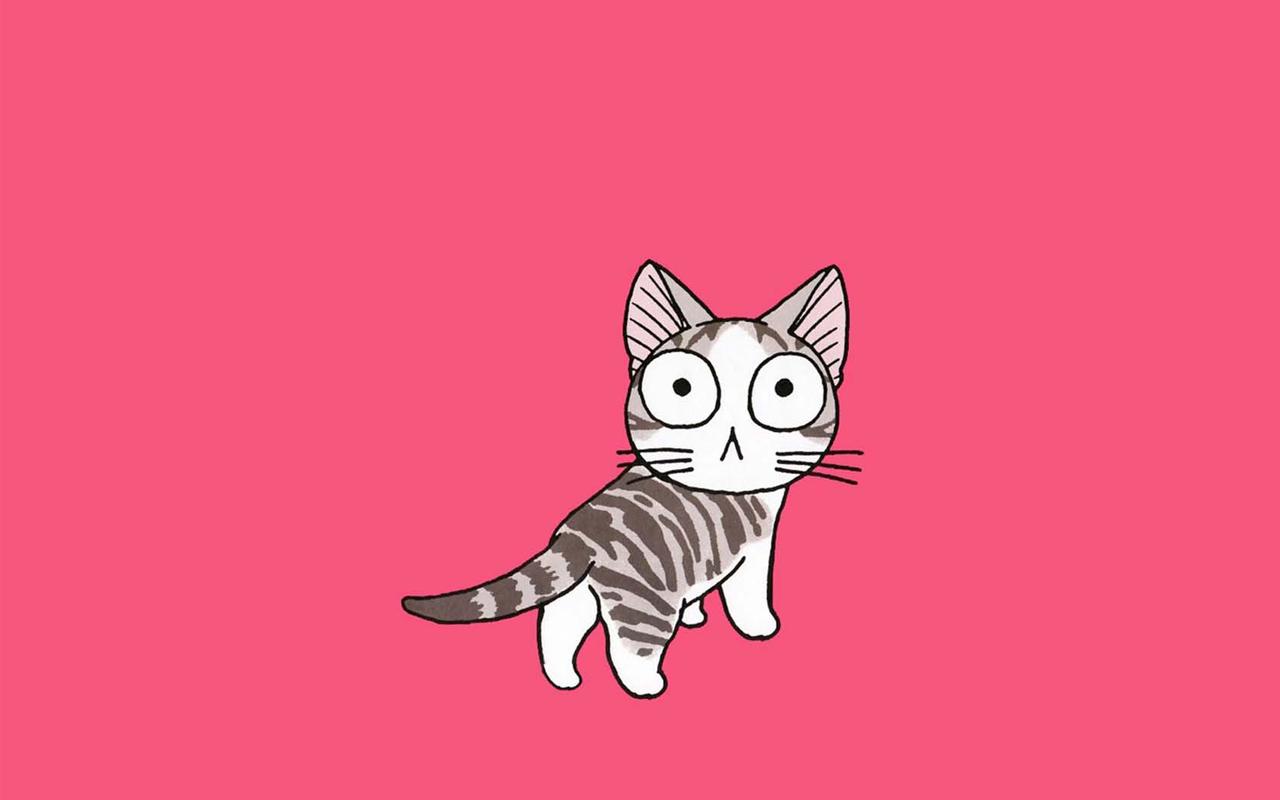
MySQL安装配置教程(图文+视频【超详细】)
1.下载MySQL
Mysql官网下载地址:MySQL官网下载
这里我们需要安装的是5.7.27版本,单击Archives
保证你的版本号和操作系统与我相同(如果你是Linux或其他操作系统,第二个选择与你对应的系统),然后点击Download
2. 安装MySQl下载好之后运行你的mysql-installer-community-5.7.27.0.msi这个安装包
视频教程:视频链接点击这里
1.接受许可协议,点击next
2.选择第一个默认安装,然后点击next
3.直接点击next,在弹出的窗口点击yes
4.在弹出的窗口选择ExEcute,等待这些软件下载
5.所有软件下载好之后点击next
6.显示如下几个选项,表示MySQL安装完毕
3.配置MySQL1.在刚刚那个安装完毕界面点击next
2.选择默认配置,然后点击next
3.进入网络配置窗口,我们选择默认配置,然后点击next
4.进入用户账户设置窗口,设置root用户登陆密码,然后点击next
5.进入服务设置窗口 ,直接点击next
6.进入确认设置服务器窗口,直接点击Execute【执行】
7.显示所有图标都为绿色√后直接点击直接点击 Finish
8.【如果弹出其他窗口点击yes会跳回下面这个页面】在弹出的窗口点击next
9.在这个界面点击Finish
10.在弹出的窗口直接点击Next【这里没有配图,直接点击next即可】
11.在出现的界面输入刚刚我们设置的root用户密码,点击Check检查,会出现一串绿色的文字表示连接成功,之后再点击next
12.在出现的界面点击Execute然后,出现红色框中的画面
13.加载完成后出现呢如下界面,点击Finish
14.直接点击next
15.进入这个界面会出现两个选项,去掉这两个选项,然后点击Finish
16.此时就可以登录我们的MySQL了,点赞+收藏不迷路
版权声明:本文标题:MySQL安装配置教程(图文+视频【超详细】) 内容由林淑君副主任自发贡献,该文观点仅代表作者本人, 转载请联系作者并注明出处:http://www.xiehuijuan.com/baike/1686984615a125481.html, 本站仅提供信息存储空间服务,不拥有所有权,不承担相关法律责任。如发现本站有涉嫌抄袭侵权/违法违规的内容,一经查实,本站将立刻删除。



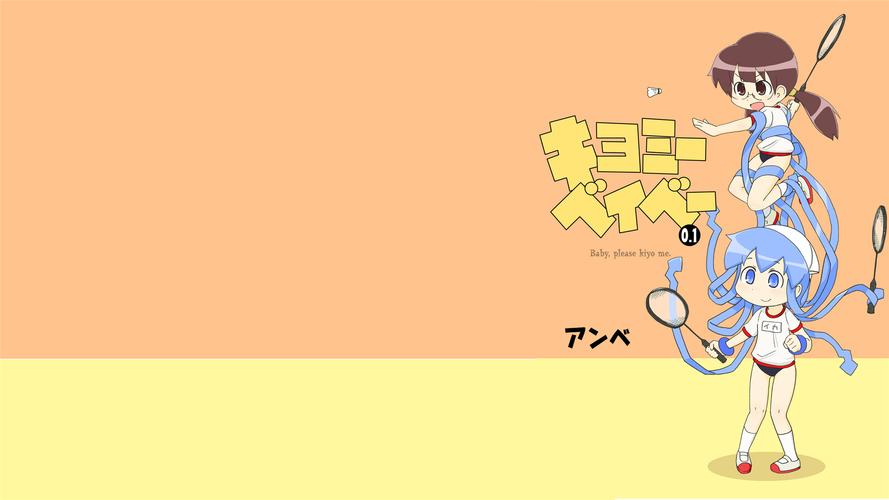
















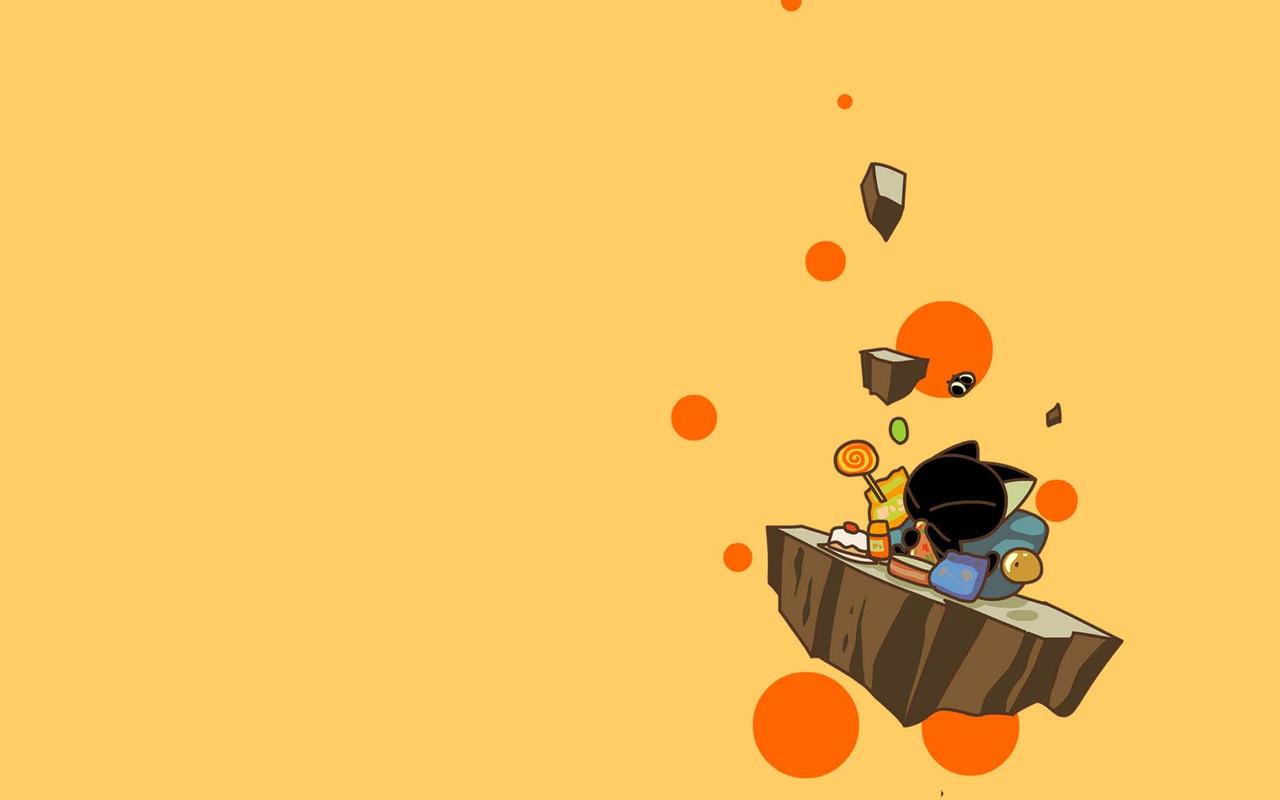


发表评论